Bạn đang gặp vấn đề với âm lượng máy tính Win 7 quá nhỏ? Đừng lo lắng, bài viết này sẽ cung cấp cho bạn những giải pháp hiệu quả để tăng âm lượng máy tính Win 7 một cách dễ dàng và nhanh chóng.
Nguyên Nhân Khiến Âm Lượng Máy Tính Win 7 Bị Nhỏ
Có nhiều nguyên nhân dẫn đến việc âm lượng máy tính Win 7 của bạn bị nhỏ, bao gồm:
- Lỗi driver âm thanh: Driver âm thanh bị lỗi, thiếu hoặc không tương thích có thể là nguyên nhân chính khiến âm lượng máy tính bị nhỏ.
- Cài đặt âm lượng hệ thống: Cài đặt âm lượng hệ thống, âm lượng ứng dụng hoặc âm lượng thiết bị ngoại vi (loa, tai nghe) quá thấp cũng là một nguyên nhân phổ biến.
- Lỗi phần cứng: Loa bị hỏng, jack cắm âm thanh bị lỏng hoặc card âm thanh trên máy tính bị lỗi cũng có thể là nguyên nhân.
Cách Tăng Âm Lượng Máy Tính Win 7
Dưới đây là một số cách tăng âm lượng máy tính Win 7 hiệu quả:
1. Kiểm Tra Và Cập Nhật Driver Âm Thanh
- Nhấn tổ hợp phím Windows + R, gõ devmgmt.msc và nhấn Enter để mở Device Manager.
- Tìm đến mục Sound, video and game controllers, click chuột phải vào driver âm thanh của bạn và chọn Update driver.
- Chọn Search automatically for drivers để Windows tự động tìm và cài đặt driver mới nhất.
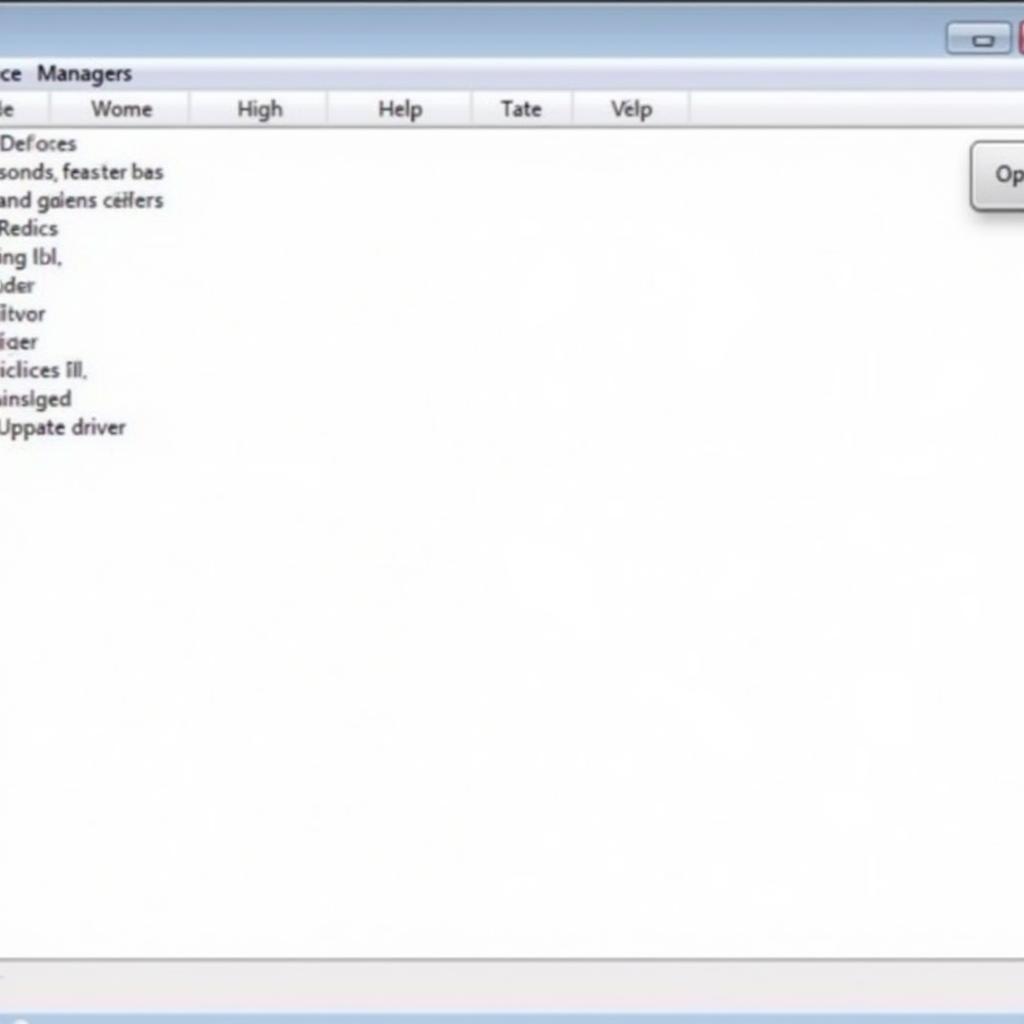 Cập nhật driver âm thanh
Cập nhật driver âm thanh
2. Kiểm Tra Cài Đặt Âm Lượng Hệ Thống
- Click vào biểu tượng loa trên thanh taskbar, sau đó click vào biểu tượng loa bên cạnh thanh trượt âm lượng để mở Mixer.
- Đảm bảo rằng âm lượng của tất cả các ứng dụng và thiết bị đều được đặt ở mức phù hợp.
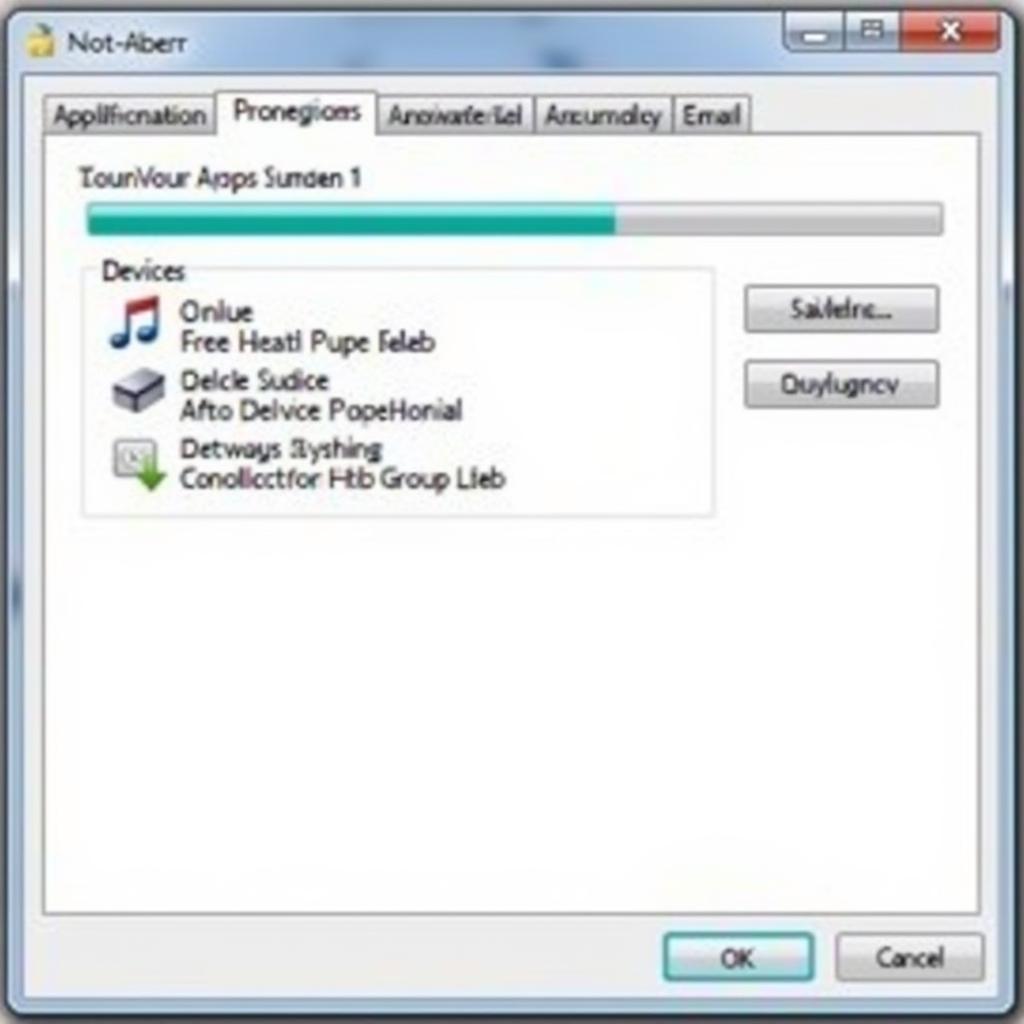 Kiểm tra cài đặt âm lượng
Kiểm tra cài đặt âm lượng
3. Sử Dụng Phần Mềm Tăng Âm Lượng Bên Thứ Ba
Có rất nhiều phần mềm tăng âm lượng miễn phí và trả phí có thể giúp bạn tăng âm lượng máy tính Win 7 lên mức cao hơn so với mức tối đa của hệ thống. Một số phần mềm phổ biến bao gồm:
- Equalizer APO: Phần mềm cân bằng âm thanh mạnh mẽ, cho phép bạn tùy chỉnh âm thanh chi tiết.
- DFX Audio Enhancer: Cải thiện chất lượng âm thanh và tăng âm lượng cho máy tính.
- Boom 3D: Phần mềm âm thanh 3D tạo hiệu ứng âm thanh vòm sống động.
“Việc sử dụng phần mềm tăng âm lượng có thể giúp bạn cải thiện đáng kể âm lượng máy tính, đặc biệt là khi xem phim hoặc nghe nhạc.” – Nguyễn Văn A, Kỹ thuật viên máy tính.
4. Kiểm Tra Và Khắc Phục Lỗi Phần Cứng
- Kiểm tra xem loa có được kết nối đúng cách với máy tính hay không.
- Vệ sinh jack cắm âm thanh và cổng kết nối trên loa.
- Nếu nghi ngờ loa bị hỏng, hãy thử kết nối loa khác với máy tính.
Kết Luận
Trên đây là một số cách tăng âm lượng máy tính Win 7 đơn giản và hiệu quả. Hy vọng bài viết đã cung cấp cho bạn những thông tin hữu ích để giải quyết vấn đề âm thanh trên máy tính của mình.
Bạn cần hỗ trợ? Hãy liên hệ Số Điện Thoại: 0373298888, Email: [email protected] Hoặc đến địa chỉ: 86 Cầu Giấy, Hà Nội. Chúng tôi có đội ngũ chăm sóc khách hàng 24/7.


